不少用户应该遇到电脑的ip总是莫名的被随意更改,这样有时候要工作什么的会带来很大的不便,那么要如何解决呢?现在就随小编来学习一下win7系统如何禁止修改ip地址,让你的电脑ip不再被更改哦。
1.点击电脑屏幕左下角的“开始”菜单,然后选择运行项,在运行窗口的对话框输入“gpedit.msc”,然后点击“确定”按钮;




 通过上面的设置之后,重新启动一下电脑,再也不用担心电脑ip老是被随意更改了,感兴趣的朋友可以试一下哦。
通过上面的设置之后,重新启动一下电脑,再也不用担心电脑ip老是被随意更改了,感兴趣的朋友可以试一下哦。
1.点击电脑屏幕左下角的“开始”菜单,然后选择运行项,在运行窗口的对话框输入“gpedit.msc”,然后点击“确定”按钮;

3、然后右侧栏内找到“禁止访问LAN连接的属性”,然后在描述上面右击选择“属性”;

4.然后在弹出来的“禁止访问LAN连接的属性”窗口的设置栏内勾选“已启用”再按“确定”;

5.然后继续再找到“为管理员启用Windows2000网络连接设置”然后右击选择“属性”进行设置;

6.在弹出来的“为管理员启用Windows2000网络连接设置”属性窗口中的设置栏选择“已启用”,按“确定”就可以了。

版权声明:除非特别标注,否则均为本站原创文章,转载时请以链接形式注明文章出处。


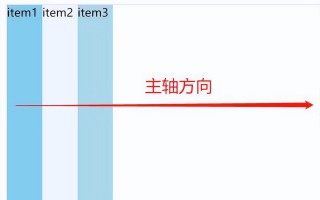
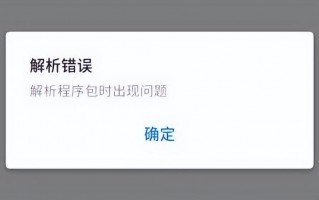




还木有评论哦,快来抢沙发吧~